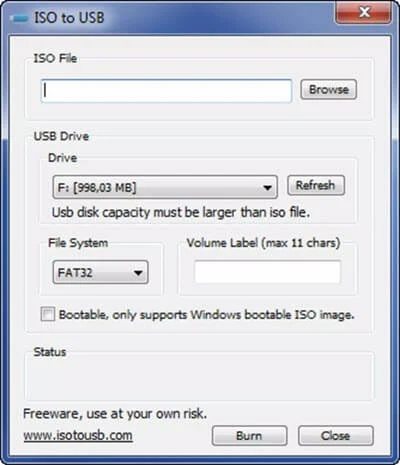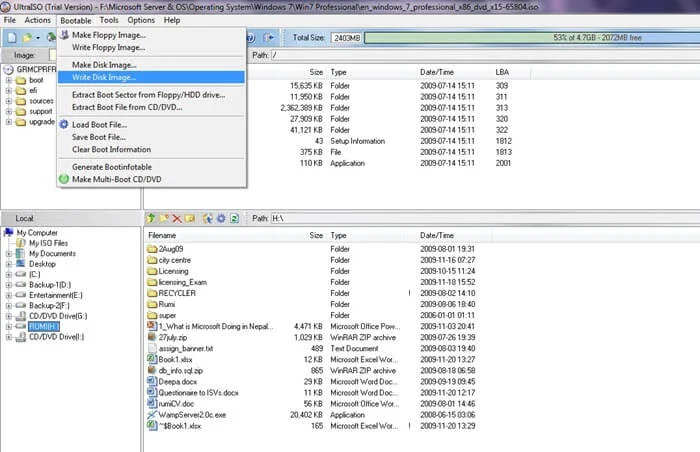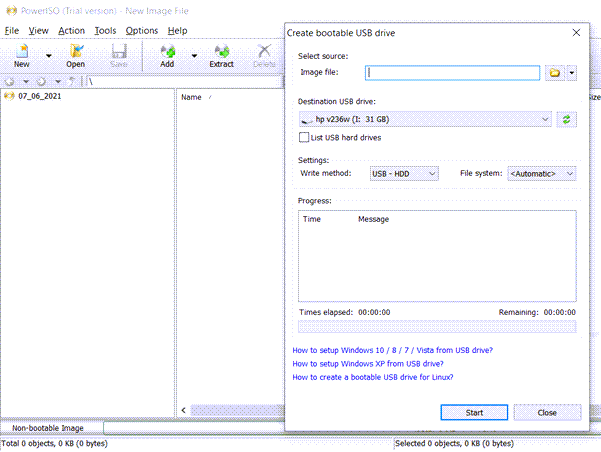لو عندك ويندوز بصيغه ISO فالحل الاسرع ليك دايما انك تثبت الويندوز باستخدام فلاشه ، اسرع بكثير من استخدام السي دي روم او حتى فى حاله ان السي دي روم بتاعك مش شغال اصلا .. فالنهارده هنشرح طريقه حرق ويندوز على فلاشة وتكون قابله للفتح من الBoot والطريقه سهله جدا باستخدام برنامج حجمه تقريبا 2 ميجا وهوا ISO To USB البرنامج مجاني بالكامل.
هتحتاج الى تحميل ملف الويندوز بصيغة iso ويمكن تحميل النسخة بمساعدة الروابط التالية " تحميل Windows 10 " أو " تحميل Windows 11 " ، اختر الاصدار الذي تريد تحميله ثم اضغط على الموضوع للذهاب الى صفحة التحميل ، ستحتاج ايضاً الى تحميل برنامج حرق الويندوز على فلاشة ISO و سنقوم بتوضيح أفضل البرامج التي يمكن الاعتماد عليها.
طريقة حرق ويندوز على فلاشة ISO to USB
يمكن حرق نسخة الويندوز على الفلاش ميموري بمساعدة برنامج ايسو تو يو إس بي المجاني ، سنقوم بتوضيح الخطوات كاملة خلال القائمة التالية:
- تحميل البرنامج من الرابط التالي ISO to USB
- هتثبت البرنامج وهيظهر ليك اختصار على سطح المكتب
- هتفتح البرنامج هيظهر ليك النافذه العاديه بتاعه البرنامج "اللى فى اول المقال"
- هتختار اول حاجه مسار ملف الويندوز هتعمل Browse وتختار ملف الويندوز بصيغه ISO
- الفلاشه تكون فى الكمبيوتر وتختار الفلاشه تشوف اسمها وهيا قرص D او K او ايا كان وتختاره
- هتحدد علامه صح على البوكس الخاص ب Bootable
- هتضغط على Burn ... هيظهر ليك رساله بتقولك ان الفلاشه هيتم مسح البيانات اللى عليها
- هتضغط موافق.
- هيبدأ البرنامج يحمل استنى لحد ما ينتهي , وبعد كدا بتلاقي الويندوز اصبحت ظاهره عادي على الفلاشه كانها سي دي.. وبتقدر تعيد تشغيل الكمبيوتر وتفتح الويندوز من ال Boot بانك تختار من اعدادات ال Boot (USB PORT فتفتح معاك وكدا تكمل عادي جدا ..).
كيفية حرق ويندوز 10 على فلاشة Rufus
يمكن استخدام برنامج حرق ويندوز على فلاشة Rufus وهو برنامج مجاني و يحظى بشهرة كبيرة بين المستخدمين ، اتبع الخطوات التالية:
- رابط تحميل البرنامج Rufus.
- افتح برنامج Rufus ثم اختر الفلاشة في خانة Device بعد توصيلها بالكمبيوتر.
- عند خانة Boot Selection اضغط Select والان قم باختيار ملف الويندوز iso.
- تأكد ان خانة Partition Scheme مضبوطة على خيار GPT.
- بعد مراجعة الاعدادات السابقة اضغط على Start لتبدأ عملية حرق الويندوز.
- انتظر انتهاء العملية وانت الان جاهز لاستخدام الفلاش ميموري USB في تثبيت النظام.
شرح حرق ويندوز 11 على فلاشة ultraiso
ثالث برنامج حرق الويندوز على USB هو ultraiso المتوفر للتحميل مجاناً ، قم باتباع الشرح الموجود بالقائمة التالية:
- حمل البرنامج من الرابط التالي ultraiso.
- من القائمة الجانبية Local اختار البارتشن الموجود عليه ملف الويندوز IOS.
- تصفح الملفات حتى تجد ملف الويندوز قم بتحديده واضغط على زر ADD اضافة.
- سيظهر ملف الويندوز في الجزء العلوي من البرنامج بعد الضغط على زر اضافة.
- من الشريط العلوي اختر Bootable ثم write Disk Image.
- ستظهر امامك نافذة اختر منها الفلاش ميموري USB الذي تريد حرق الويندوز عليها.
- الان اضغط Write ليتم عمل فورمات لليو إس بي وبدء عملية الحرق.
خطوات حرق ويندوز 7 على فلاشة PowerISO
يمكن استخدام برنامج PowerISO المجاني لحرق الويندوز على الفلاش ميموري USB ، اتبع الشرح التالي وستجد الخطوات كاملة:
- قم بتحميل الأداة عبر الرابط التالي PowerISO.
- اختر Tools من الشريط العلوي ثم create bootable usb drive.
- ستفتح لك نافذة: بجوار image file اضغط على ايقونة المجلد لاختيار ملف iso الذي تريد حرقه ومن خانة Destination USB Drive اختر الفلاشة بعد توصيلها بالكمبيوتر.
- اترك باقي الاعدادات كما هي وتأكد من اختيار الفلاش ميموري بشكل صحيح.
- الان انقر على زر Start لتبدأ العملية ويتم عمل فورمات ، انتظر انتهائها لتكون الفلاشة جاهزة.
يمكن ايضاً حرق ويندوز 7 على فلاشة WinSetupFromUSB وهذا البرنامج مجاني و مميز فهو يحتوي على العديد من الإعدادات إذا كنت بحاجة الى تغيير امر ما قبل حرق الويندوز على الفلاش ميموري ، وتستطيع حرق اكثر من نسخة على نفس الفلاشة كما يمكن تقسيم جزء معين للحرق و جزء اخر لحفظ الملفات و المستندات عليها.
وصلنا الى نهاية المقالة بعد توضيح طريقة حرق ويندوز على فلاشة واهم البرامج التي يممن الاعتماد عليها ، إذا كان لديك سؤال او استفسار لا تتردد في كتابة تعليق وسأقوم بالرد عليك فوراً ، شاهد المزيد من المواضيع عبر زيارة قسم كمبيوتر أو الصفحة الرئيسية للموقع ، تابعنا على فيس بوك و تويتر ليصلك الجديد ، دمتم بخير ♥.